Outlook 2003で連絡先にメールアドレスを登録する方法 | ||
Outlook 2003で連絡先にメールアドレスを登録する方法 |
|
Q&A番号:007296 更新日:2022/07/15 |
 | Outlook 2003で、連絡先にメールアドレスを登録する方法について教えてください。 |
 | Outlook 2003では、連絡先にメールアドレスを登録し、メールを送信する際に入力する手間を省くことができます。 |
はじめに
Outlook 2003の「連絡先」に、メールのやりとりをする相手のメールアドレスを登録しておくと、毎回相手の連絡先を入力する手間などを省くことができ便利です。
また「連絡先」には、メールアドレスのほかに「住所」、「電話番号」、「勤務先」、「顔写真」なども登録することができます。
メールアドレスを誤って登録してしまうと、送信が行えなかったり、間違いメールとして関係のない人に送信されたりする場合があります。メールアドレスを登録する際は、入力に誤りがないことを必ず確認してください。
操作手順
Outlook 2003の「連絡先」にメールアドレスを登録する方法は、次の項目を確認してください。
1. 「連絡先」にメールアドレスを登録する
「連絡先」にメールアドレスを登録するには、以下の操作手順を行ってください。
Outlook 2003を起動し、画面左下の「連絡先」をクリックします。
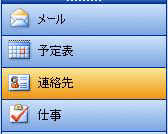
画面左側の「現在のビュー」欄にある「連絡先カード」が選択されていることを確認します。
選択されていない場合は、「連絡先カード」をクリックします。
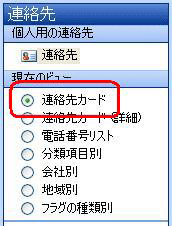
ツールバーから「新規作成」をクリックします。
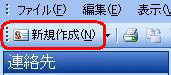
メールを送りたい相手の情報を入力します。
情報を入力後、「保存して閉じる」をクリックします。
ここでは例として、メールを送るための基本的な情報(「姓」「名」「電子メール」)のみを入力しています。
※ 「姓」「名」「電子メール」を入力すると、「表題」「表示名」が自動的に入力されます。
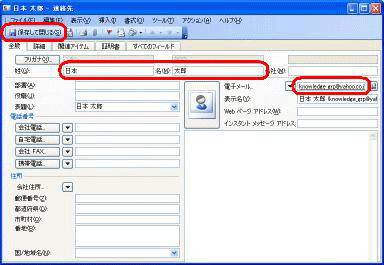
以上で操作完了です。
「連絡先」に入力した情報が表示されることを確認してください。
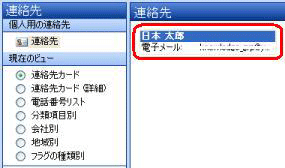
※ ここで登録したメールアドレスを使って、メール送信時に簡単に相手のメールアドレスを指定するには、次の「2.「連絡先」から宛先にメールアドレスを指定する」を確認してください。
2. 「連絡先」から宛先にメールアドレスを指定する
メール送信時に「連絡先」から宛先にメールアドレスを指定するには、以下の操作手順を行ってください。
Outlook 2003を起動し、画面左下の「メール」をクリックします。
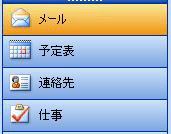
ツールバーにある「新規作成」をクリックします。
※ 「新規作成」が表示されていない場合は、画面上部のメニューから「ファイル」をクリックし、「新規作成」をクリックして、「メッセージ」をクリックしてください。
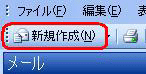
表示されるメッセージ入力画面で、「宛先」をクリックします。
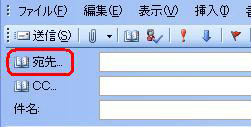
「連絡先」に登録されている情報が一覧表示されます。
メールを送信したい相手の情報をクリックし、「宛先」をクリックします。
「宛先」欄に送信したい相手の情報が表示されたら、「OK」をクリックします。
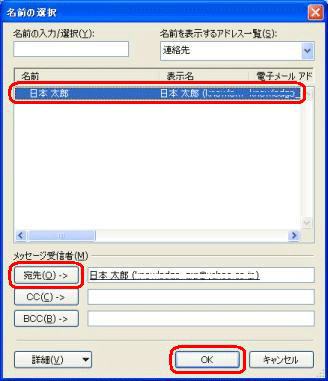
以上で操作完了です。
「宛先」欄に指定したメールアドレスが表示されたことを確認してください。
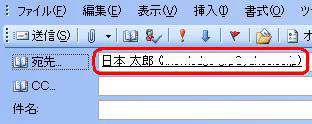
補足
メールを作成して送信する方法については、以下の情報をご覧ください。
 Outlook 2003でメールを作成して送信する方法
Outlook 2003でメールを作成して送信する方法
対象製品
Outlook 2003がインストールされている機種
このQ&Aに出てきた用語







